opomba,
Dostop do te strani zahteva pooblastilo. Poskusite se vpisati alispremeniti imenike.
Dostop do te strani zahteva pooblastilo. Poskusite lahko spremeniti imenike.
| Function | Velja za |
|---|---|
| Remove |
|
| RemoveIf |
|
Odstrani zapise iz vira podatkov.
opomba,
Ukazi PAC CLI power-fx ne podpirajo RemoveIf funkcije.
Description
Remove funkcija
S funkcijo Remove odstranite določen zapis ali zapise iz vira podatkov.
Pri zbirkah se mora ujemati celoten zapis. Za odstranitev vseh kopij zapisa lahko uporabite argument RemoveFlags.All ; sicer se odstrani samo ena kopija zapisa.
RemoveIf funkcija
S funkcijo RemoveIf odstranite zapis ali zapise, ki temeljijo na pogoju ali naboru pogojev. Posamezni pogoj je lahko katera koli formula, ki vrne vrednost true ali false in se lahko sklicuje na stolpce vira podatkov po imenu. Vsak pogoj je ovrednoten posebej za vsak zapis in zapis se odstrani, če imajo vsi pogoji vrednost true.
Remove in RemoveIf vrnite spremenjeni vir podatkov kot tabelo. Funkciji lahko uporabljate samo v formulah za delovanje.
Uporabite lahko tudi funkcijo Clear in odstranite vse zapise v zbirki.
Pooblastitev
RemoveIf podpira le nekaj virov podatkov. Za vire podatkov, ki ne podpirajo te funkcije, bo Power Apps izvedel poizvedbo strežniku in pridobil vse podatke, ki se ujemajo z izrazom filtra, do največ 500 ali 2000 zapisov ali velikosti podatkovne strani. Nato bo izbrisal vsakega od teh zapisov posebej z ločenimi klici na strežnik.
Sintaksa
Remove( DataSource, Record1 [, Record2, ... ] [, RemoveFlags.All ] )
- DataSource – Zahtevano. Vir podatkov, ki vsebuje zapis ali zapise, ki jih želite odstraniti.
- Zapisi – obvezno. Zapis ali zapisi, ki jih želite odstraniti.
- RemoveFlags.All – Izbirno. V zbirki se lahko isti zapis prikaže večkrat. Dodate lahko argument RemoveFlags.All , da odstranite vse kopije zapisa.
Remove( DataSource, Tabela [, RemoveFlags.All ] )
- DataSource – Zahtevano. Vir podatkov, ki vsebuje zapise, ki jih želite odstraniti.
- Tabela – obvezno. Tabela zapisov, ki jo želite odstraniti.
- RemoveFlags.All – Izbirno. V zbirki se lahko isti zapis prikaže večkrat. Dodate lahko argument RemoveFlags.All , da odstranite vse kopije zapisa.
RemoveIf( Vir podatkov, pogoj [, ... ] )
- DataSource – Zahtevano. Vir podatkov, ki vsebuje zapis ali zapise, ki jih želite odstraniti.
- Pogoji – Obvezno. Formula, ki vrne vrednost true za zapis ali zapise, ki jih želite odstraniti. V formuli lahko uporabite imena stolpcev iz vira podatkov DataSource. Če določite več pogojev, morajo imeti vsi vrednost true za zapis ali zapise, ki jih želite odstraniti.
Primeri – posamezne formule
V teh primerih boste odstranite zapis ali zapise v viru podatkov z imenom IceCream, ki se začne s podatki v tej tabeli:
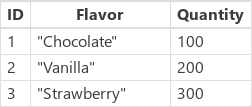
Ustvarjanje zbirke z vzorčnimi zapisi
Ustvarjanje zbirke s temi podatki:
Vstavite kontrolnik Button.
Lastnost OnSelect kontrolnika »Button« nastavite na spodnjo formulo:
ClearCollect( IceCream, { ID: 1, Flavor: "Chocolate", Quantity: 100 }, { ID: 2, Flavor: "Vanilla", Quantity: 200 }, { ID: 3, Flavor: "Strawberry", Quantity: 300 } )Izberite gumb, medtem ko držite tipko Alt:
Remove sample records from collection using a formula
| Formula | Description | Rezultat |
|---|---|---|
|
RemoveNe, ne LookUp (sladoled, okus="čokolada")) |
Odstrani zapis Chocolate iz vira podatkov. |
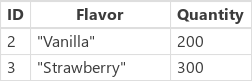
Vir podatkov IceCream je bil spremenjen. |
|
RemoveNe, ne LookUp( IceCream, Flavor="Čokolada"), LookUp( IceCream, Flavor="Jagoda" ) ) |
Odstrani dva zapisa iz vira podatkov. |
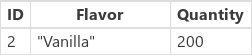
Vir podatkov IceCream je bil spremenjen. |
| RemoveIf( IceCream, količina > 150 ) | Odstrani zapise, pri katerih je količina večja od 150. |
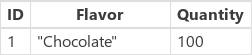
Vir podatkov IceCream je bil spremenjen. |
| RemoveIf( IceCream, Količina > 150, Left( Okus, 1 ) = "S" ) | Odstrani zapise, pri katerih je količina večja od 150 in pri katerih se okus začne s črko S. |
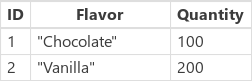
Vir podatkov IceCream je bil spremenjen. |
| RemoveIfNe, ne | Odstrani vse zapise iz vira podatkov. |

Vir podatkov IceCream je bil spremenjen. |
Primeri – gumb za odstranjevanje zunaj galerije
V tem primeru boste uporabili kontrolnik Gallery za seznam zapisov v tabeli. Nato s funkcijo Remove selektivno odstranite element.
Priprava za vzorčne podatke
Ta primer uporablja tabelo Stiki v okolju Microsoft Dataverse, ki je na voljo z vzorčnimi aplikacijami in podatki. Ko ustvarjate okolje, lahko uporabite vzorčne aplikacije in podatke. Uporabite lahko tudi katerikoli drug vir podatkov.
Remove gumb zunaj galerije
V tem primeru boste element odstranili z uporabo gumba zunaj galerije.
Ustvarite novo prazno aplikacijo s platnom z uporabo postavitve za telefon.
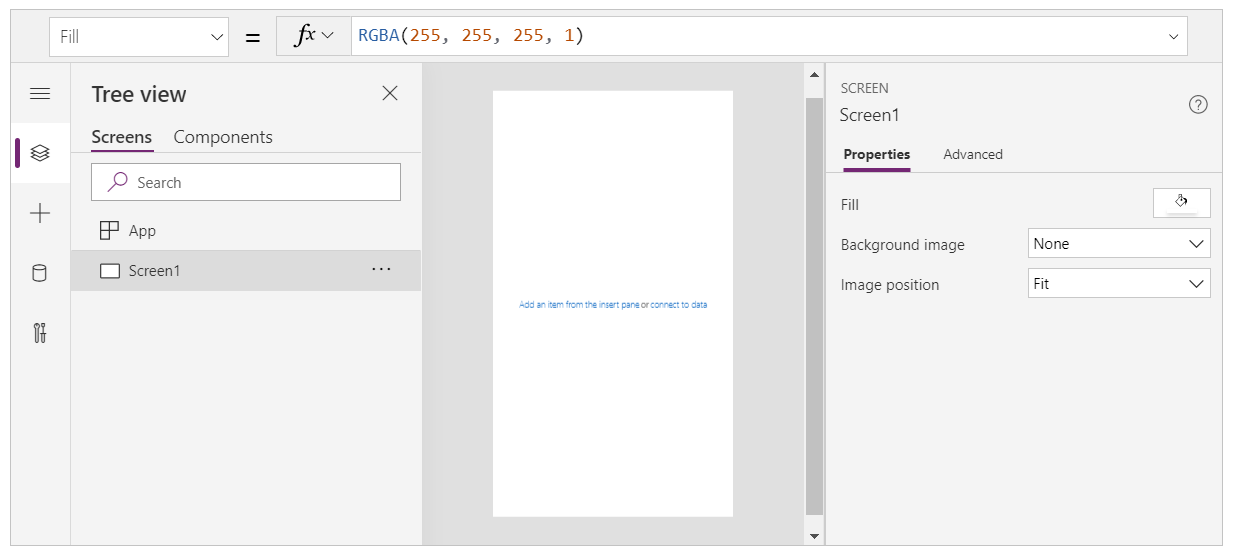
V levem podoknu izberite Vstavljanje.
Izberite Navpična galerija.
Kontrolnik Gallery je dodan na vaš zaslon.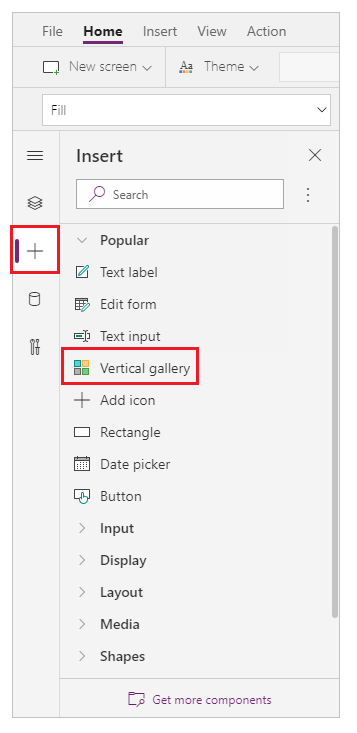
Izbrati morate vir podatkov, pri katerem lahko izberete vir podatkov med razpoložljivimi viri podatkov.
Izberite na primer tabelo Stiki za uporabo vzorčnih podatkov: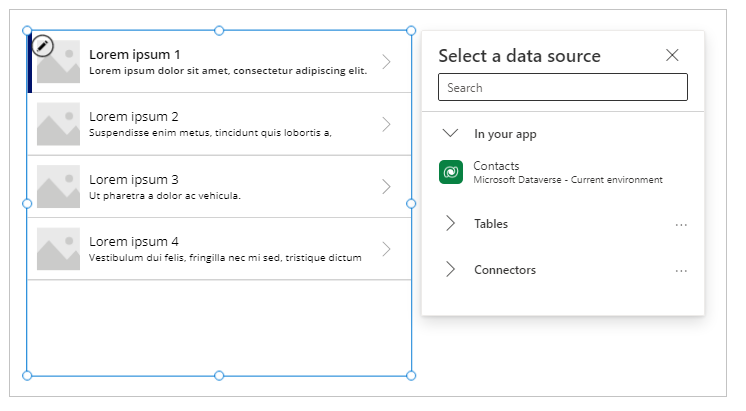
Galerija prikazuje predmete iz te tabele:
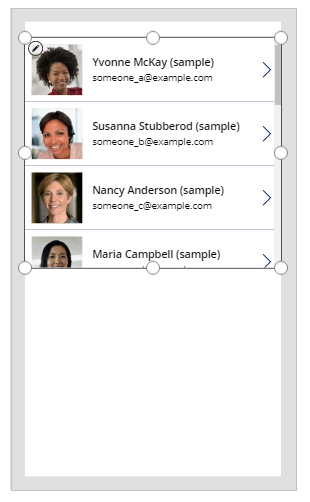
Vstavite kontrolnik Button iz levega podokna:
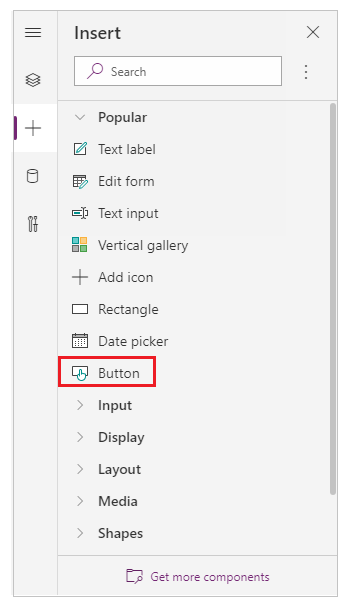
Dodani gumb premaknite pod elemente galerije:
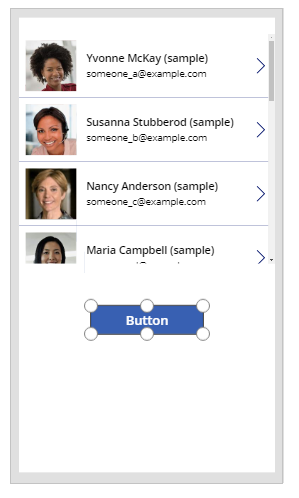
Posodobite lastnost besedila gumba za Remove snemanje. Uporabite lahko tudi besedilo pa lastni izbiri:
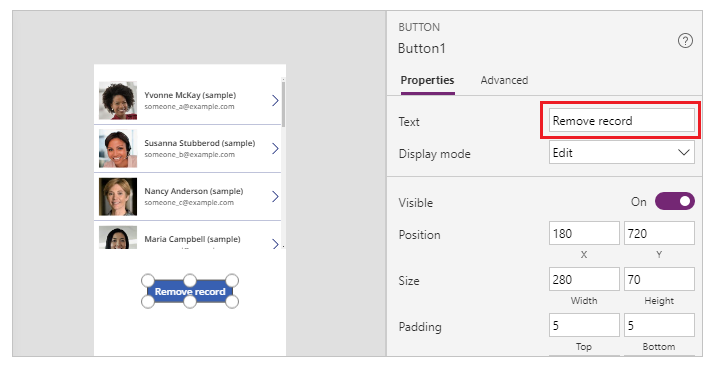
Nastavite lastnost OnSelect za ta kontrolnik »Button« na to formulo:
Remove( Contacts, Gallery1.Selected )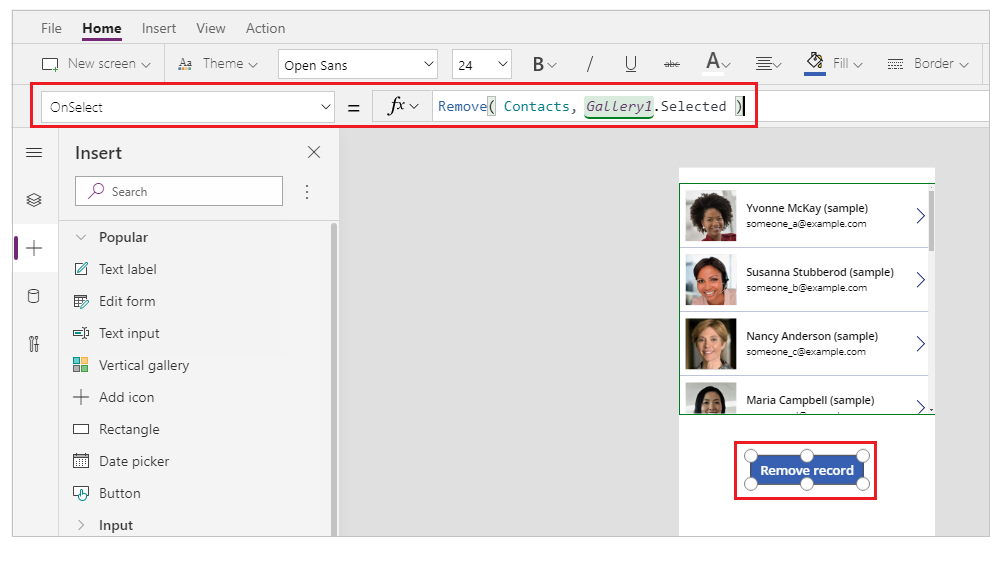
V kontrolniku galerije je trenutno izbran zapis na voljo z uporabo lastnosti Selected. Remove se sklicuje na izbrani zapis, da ga odstranite.
Odprite predogled aplikacije z gumbom Predvajaj v zgornjem desnem kotu ali pritisnite F5 na tipkovnici:
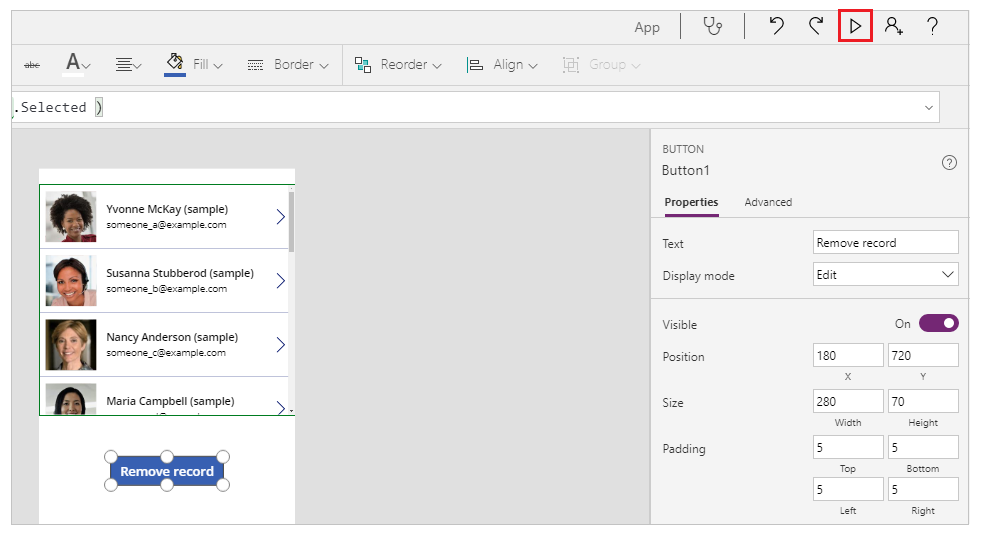
Izberite zapis, ki ga želite odstraniti, na primer Nancyjin zapis v tem primeru:
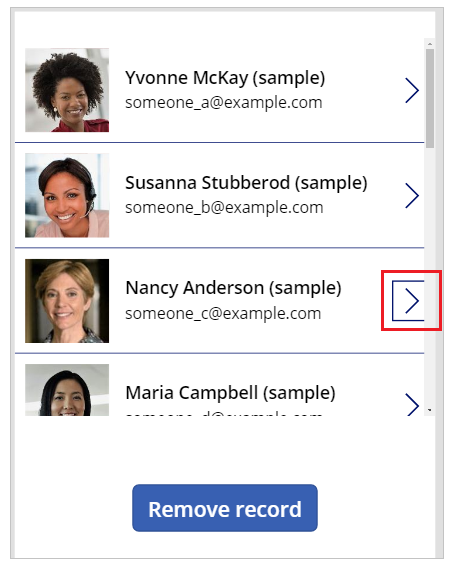
Izberite Remove zapis:
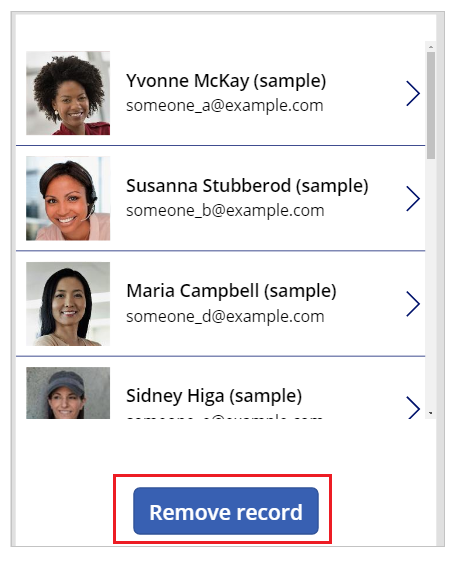
Če izberete gumb, odstranite izbrani zapis (v tem primeru Nancyjin zapis).
Zaprite predogled aplikacije.
Napitnina
Namesto predogleda aplikacije z gumbom Predvajaj ali tipko F5 lahko s tipko Alt uporabite tudi drugačno delovanje.
Primeri – ikona koša v galeriji
V tem primeru boste element odstranili z uporabo ikone v galeriji.
Ustvarjanje zbirke z vzorčnimi podatki
Če že imate pripravljene vzorčne podatke, preskočite ta korak in se premaknite na razdelek Ikona koša v galeriji.
Dodajte kontrolnik Button na svoj zaslon.
Lastnost OnSelect nastavite na to formulo:
ClearCollect( SampleContacts, { 'Full Name': "Yvonne McKay (sample)", 'Primary Email': "someone_a@example.com" }, { 'Full Name': "Susanna Stubberod (sample)", 'Primary Email': "someone_b@example.com" }, { 'Full Name': "Nancy Anderson (sample)", 'Primary Email': "someone_c@example.com" }, { 'Full Name': "Maria Campbell (sample)", 'Primary Email': "someone_d@example.com" }, { 'Full Name': "Robert Lyon (sample)", 'Primary Email': "someone_e@example.com" }, { 'Full Name': "Paul Cannon (sample)", 'Primary Email': "someone_f@example.com" }, { 'Full Name': "Rene Valdes (sample)", 'Primary Email': "someone_g@example.com" } )Izberite gumb, medtem ko držite tipko Alt.
Ustvari se vzorčna zbirka, ki jo lahko uporabite v spodnjem primeru.
Ikona koša v galeriji
Ustvarite novo prazno aplikacijo s platnom z uporabo postavitve za telefon.
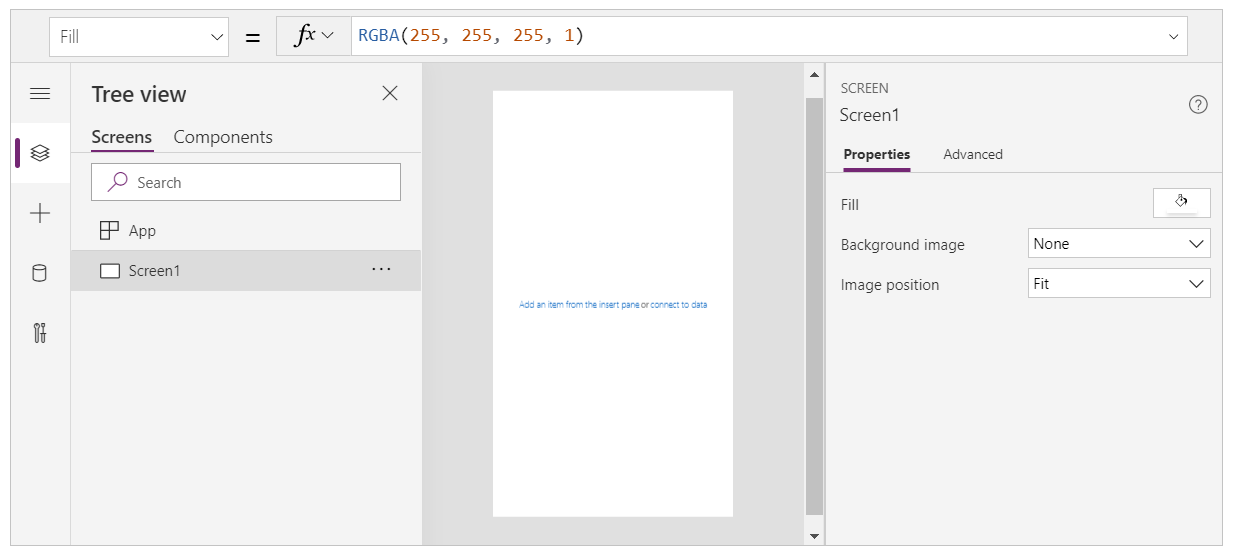
V levem podoknu izberite Vstavljanje.
Izberite Navpična galerija.
Kontrolnik Gallery je dodan na vaš zaslon.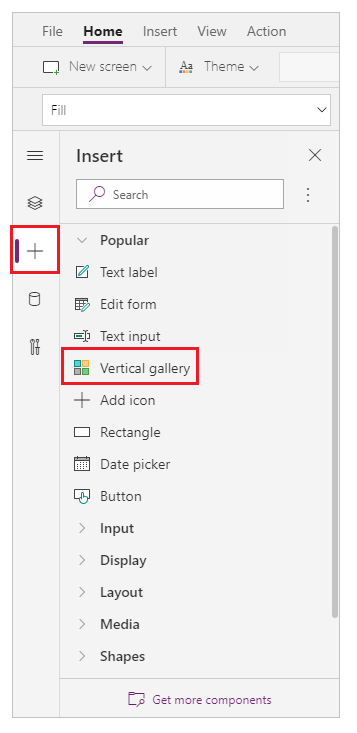
Izbrati morate vir podatkov, pri katerem lahko izberete vir podatkov med razpoložljivimi viri podatkov.
Izberite na primer tabelo Stiki za uporabo vzorčnih podatkov: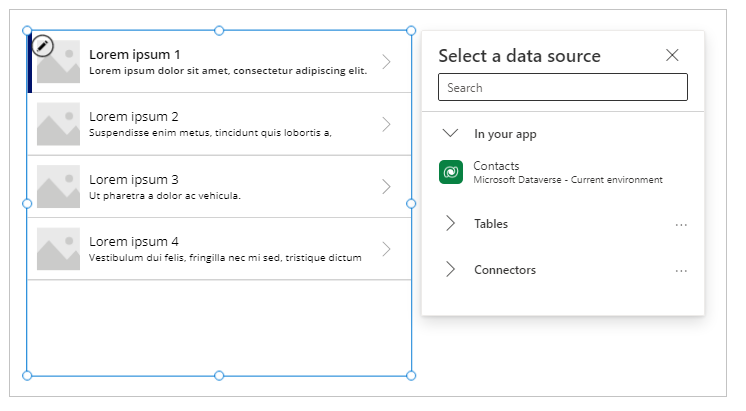
Če ste ustvarili zbirko, izberite svojo zbirko:
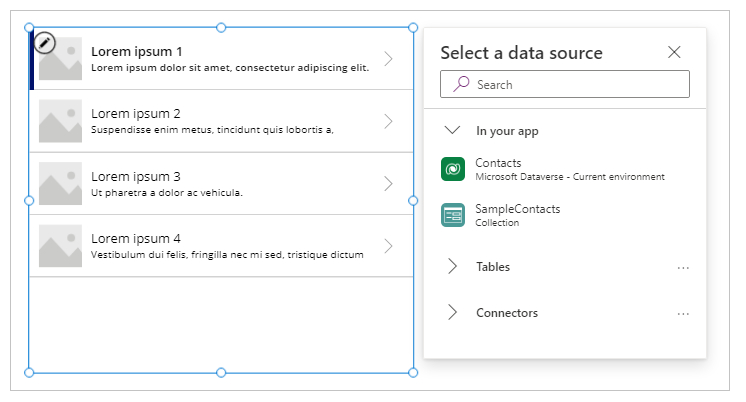
Izberite kontrolnik v zgornjem elementu v galeriji.
Če želite zagotoviti, da naslednji korak vstavi element v predlogo galerije in ne izven galerije, morate slediti temu koraku, preden se pomaknete na naslednji korak.
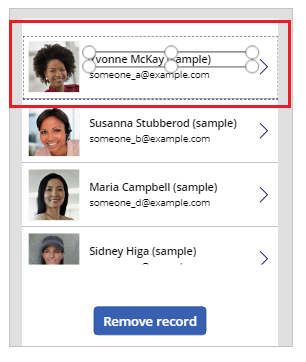
V levem podoknu izberite Dodaj ikono.
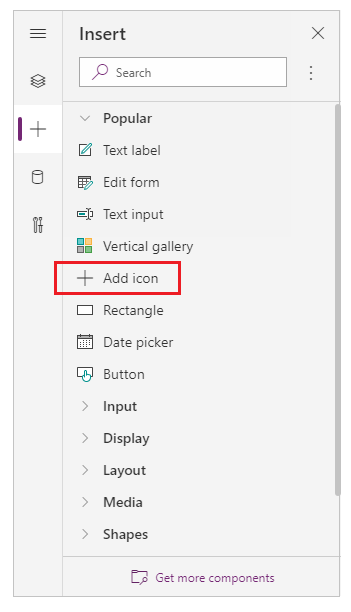
opomba,
Dodaj ikono vstavi + ikono na levi strani galerije, podvojeno za vsak element v galeriji.
V zgornjem elementu premaknite ikono na desno stran zaslona.
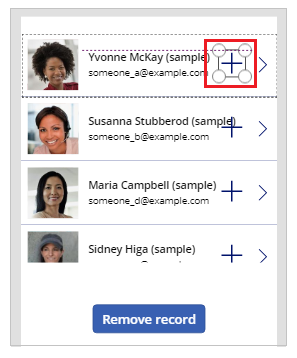
Izberite lastnost Icon za ikono in jo nastavite na spodnjo formulo, da posodobite sliko ikone z ikono koša:
Icon.Trashopomba,
Predpona Icon. je prikazana samo, ko aktivno urejate formulo.
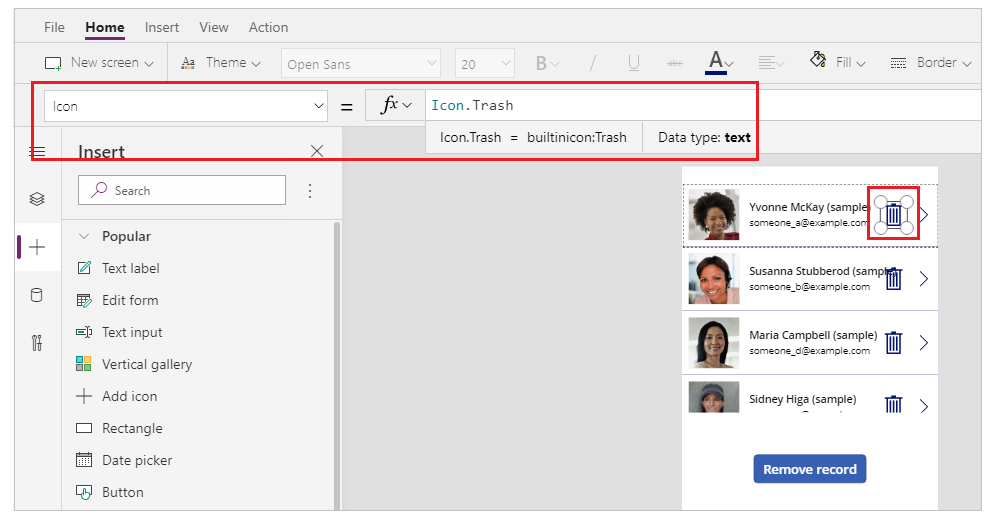
Lastnost OnSelect nastavite na to formulo:
Remove( [@Contacts], ThisItem )opomba,
Uporabiti morate globalni operator za razločitev[@...] v tem primeru z vzorčnimi podatki, ki uporabljajo tabelo Stiki, da se izognete sporu z odnosom eden proti mnogo. Če uporabljate vire podatkov, kot je seznam ali tabela strežnika SQL, uporaba operatorja globalne razdvoumljivosti ni potrebna.
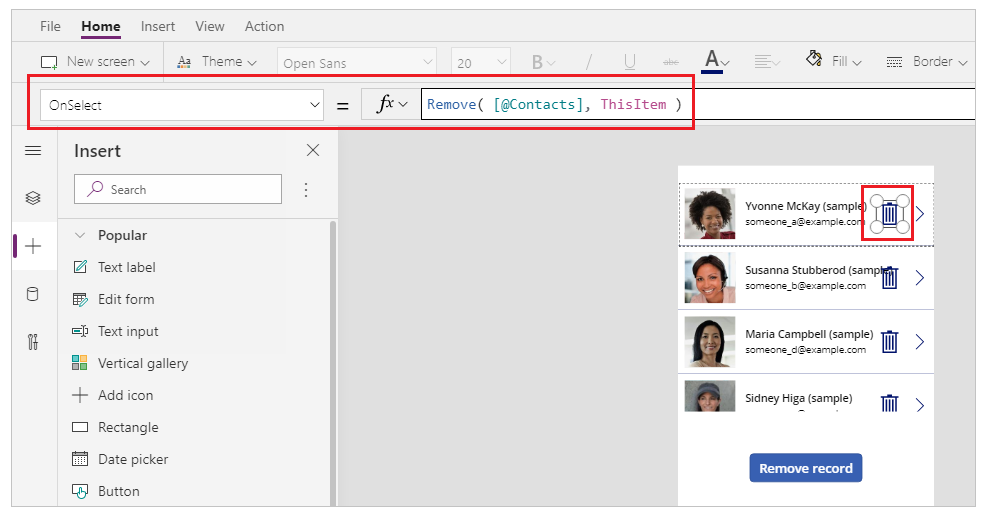
Odprite predogled aplikacije z gumbom Predvajaj v zgornjem desnem kotu ali pritisnite F5 na tipkovnici.
Izberite ikono koša poleg zapisa, na primer Marijinega:
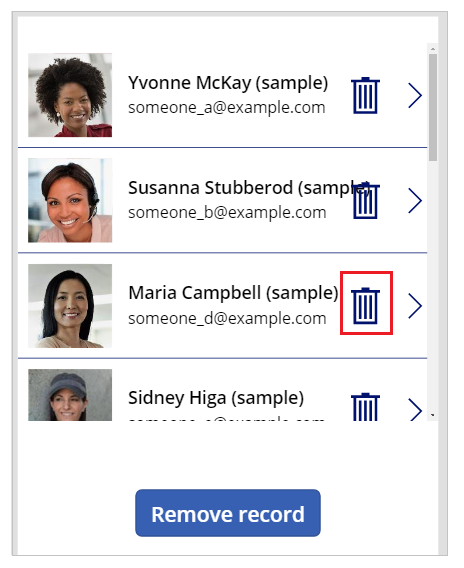
Zapis je izbrisan:
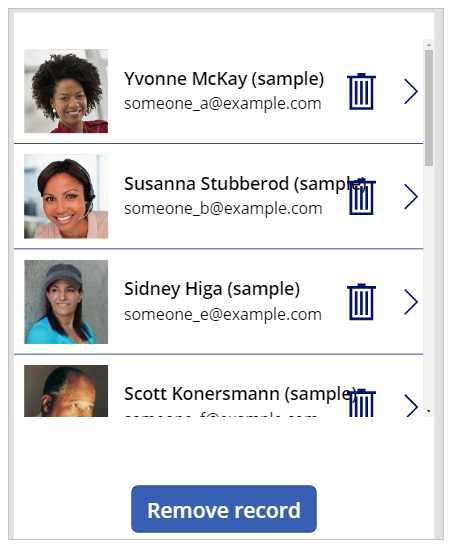
Zaprite predogled aplikacije.